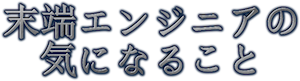【AirPods】音質を自分好みに変える方法まとめ
お久しぶりです。
AirPodsはたくさんのレビュー記事がありますが、ほぼペアリングの簡単さを主張してます。一方で音質はiPhone付属のイヤフォンと同じ程度と書かれていることが多いですが、正直中音しか出せないのが現状です。
今回はイコライザ機能を使って AirPods を自分好みの音質に変える方法を紹介します。iOS付属のイコライザ機能ではありませんよ〜 ちなみに自分はドンシャリ系が好きです。
目次
アプリを導入
ONKYOさんが配布している『ONKYO HF Player for iOS』を使います。
iOS標準のミュージックプレイヤーでは再生できないFLAC形式やDSD形式(ハイレゾ)の音楽ファイルも再生できるように開発されたアプリです。付属機能としてイコライザプリセットの作成機能を備えた一品です。
上記公式サイトにAppStoreへのダウンロードリンクがありますのでまずはインストールしてください。FLAC形式やDSD形式を再生しないのであれば無料で使えます。
イコライザプリセットの作成
アプリの基本的な使い方は公式ページで確認して下さい。
音楽ライブラリはiOS付属のミュージックと同じリンクを参照しますので、そのまま使えます。
イコライザ画面を開くとこんな感じで『11 Band』が設定されていると思います。

ここの丸いスライダーを上下にスライドさせて音質を調整できます。自分は下のように調節しました。

このイコライザ設定は iTunesのイコライザ設定を参考にしました。『Eargasm Explosion』で検索すると出てきますが、こんな感じの設定値です。プリアンプは3db、あとは左から順に
32Hz= +3
64Hz= +6
125Hz= +9
250Hz= +7
500Hz= +6
1KHz= +5
2KHz= +7
4KHz= +4
8KHz= +11
16KHz= +8 です。

実際にAirPodsで聞いて微調整
あとは実際にAirPodsで音を聞いて微調整して下さい。高音域(16kとか32k)はMP3やAACフォーマットではカットされる領域になるので上げても下げても効果は薄いです。低音の強い曲、高音の強い曲の両方で心地よく聞ける設定値があなた好みの設定値となります。